Configurazione di GARP VLAN Registration Protocol (GVRP) sugli switch gestiti serie 300
Obiettivo
Il protocollo GVRP (GARP VLAN Registration Protocol) consente ai dispositivi di scambiare dinamicamente le informazioni di configurazione della VLAN per semplificare la configurazione delle VLAN. Quando lo switch riceve le informazioni sulla VLAN tramite la registrazione GVRP e GVRP, l'interfaccia ricevente si unisce alla VLAN. Se un'interfaccia tenta di unirsi a una VLAN non esistente e la creazione dinamica della VLAN è abilitata, la VLAN viene creata automaticamente dallo switch.
In questo documento viene spiegato come abilitare e configurare GVRP sugli switch gestiti serie 300.
Dispositivi interessati
· SF/SG serie 300 Managed Switch
Versione del software
· v1.3.0.62
Configurazione di GVRP
Abilita GVRP a livello globale
Passaggio 1. Accedere all'utility di configurazione Web e selezionare Gestione VLAN > Impostazioni GVRP. Viene visualizzata la pagina GVRP Settings:

Passaggio 2. Selezionare la casella di controllo GVRP Global Status per abilitare GVRP globalmente sullo switch.
Passaggio 3. Fare clic su Applica per abilitare le funzionalità GVRP.
Configura impostazioni GVRP
Passaggio 1. Accedere all'utility di configurazione Web e selezionare Gestione VLAN > Impostazioni GVRP. Viene visualizzata la pagina GVRP Settings:
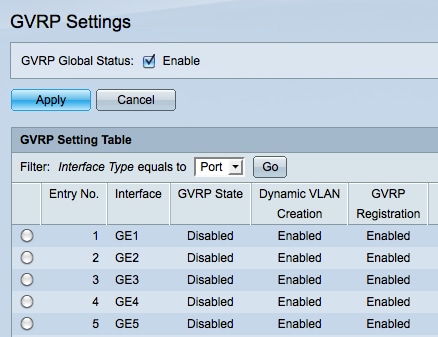
Passaggio 2. Scegliere Port o LAG dal menu Filter: Tipo interfaccia è uguale a elenco a discesa.
Passaggio 3. Fare clic su Go per visualizzare le impostazioni per il tipo di interfaccia scelto.
Passaggio 4. Fare clic sul pulsante di opzione dell'interfaccia su cui si desidera configurare GVRP.
Passaggio 5. Fare clic su Modifica per modificare le impostazioni GVRP per l'interfaccia selezionata. Viene visualizzata la finestra Modifica impostazione GVRP.
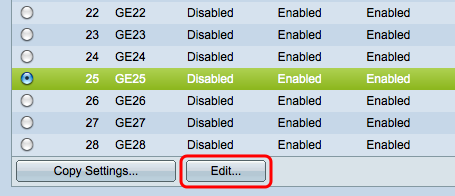
Passaggio 6. (Facoltativo) Fare clic sul pulsante di opzione appropriato e scegliere una nuova interfaccia dall'elenco a discesa Porta o LAG per modificare l'interfaccia di cui si desidera modificare le impostazioni.
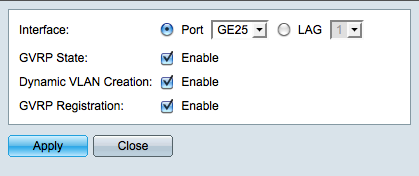
Nota: Per il supporto del protocollo GVRP, le porte devono essere configurate in modalità generale o trunk. Per ulteriori informazioni, fare riferimento all'articolo Trunk Port Setup sugli switch gestiti serie 200/300.
Passaggio 7. (Facoltativo) Selezionare la casella di controllo Abilita nel campo Stato GVRP per abilitare le funzionalità GVRP su questa interfaccia.
Passaggio 8. (Facoltativo) Selezionare la casella di controllo Abilita nel campo Creazione VLAN dinamica per creare una VLAN in modo dinamico se non esiste quando si ricevono le informazioni GVRP per tale VLAN sull'interfaccia selezionata. Se la creazione dinamica di VLAN è disabilitata, lo switch riconosce solo le VLAN create manualmente.
Passaggio 9. (Facoltativo) Selezionare la casella di controllo Enable nel campo GVRP Registration (Registrazione GVRP) per fare in modo che l'interfaccia selezionata venga collegata a una VLAN quando vengono ricevute le informazioni GVRP per tale VLAN sull'interfaccia selezionata. Se la registrazione GVRP è disabilitata, un'interfaccia viene associata solo a una VLAN su cui è configurata manualmente.
Passaggio 10. Fare clic su Applica per salvare le impostazioni GVRP aggiornate per l'interfaccia selezionata, quindi fare clic su Chiudi per uscire dalla finestra Modifica impostazione GVRP.
Copia impostazioni GVRP
Passaggio 1. Accedere all'utility di configurazione Web e selezionare Gestione VLAN > Impostazioni GVRP. Viene visualizzata la pagina GVRP Settings:

Passaggio 2. Scegliere Port o LAG dal filtro: Il tipo di interfaccia è uguale all'elenco a discesa.
Passaggio 3. Fare clic su Go per visualizzare le impostazioni per il tipo di interfaccia scelto.
Passaggio 4. (Facoltativo) Per copiare le impostazioni GVRP di un'interfaccia su diverse altre interfacce, fare clic sul pulsante di opzione dell'interfaccia desiderata e fare clic su Copia impostazioni. Viene visualizzata la finestra Copy Settings.
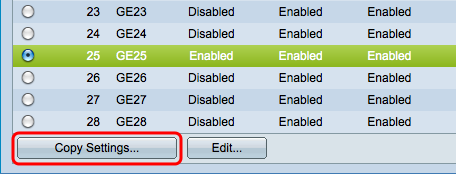
Passaggio 5. Inserire i numeri o i nomi delle interfacce su cui si desidera copiare le impostazioni dell'interfaccia scelta nell'apposito campo.
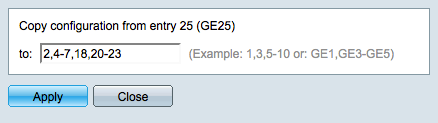
Passaggio 6. Fare clic su Applica per applicare le impostazioni oppure su Chiudi per annullare le modifiche.
Cronologia delle revisioni
| Revisione | Data di pubblicazione | Commenti |
|---|---|---|
1.0 |
10-Dec-2018
|
Versione iniziale |
 Feedback
Feedback